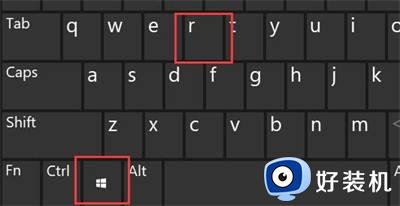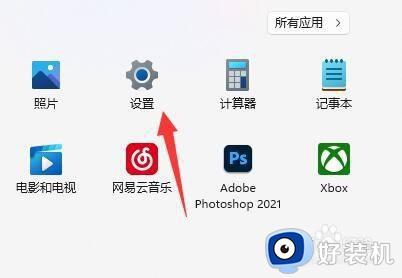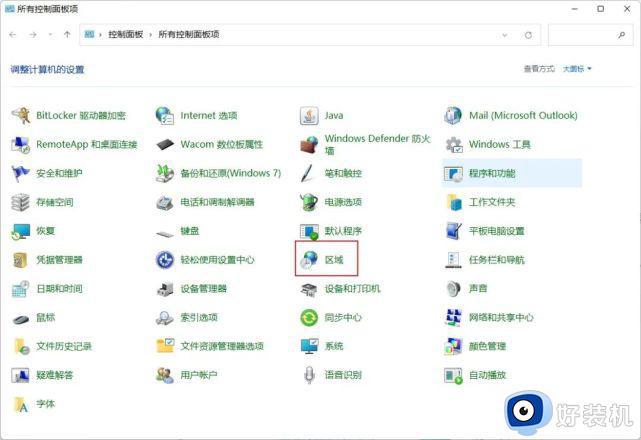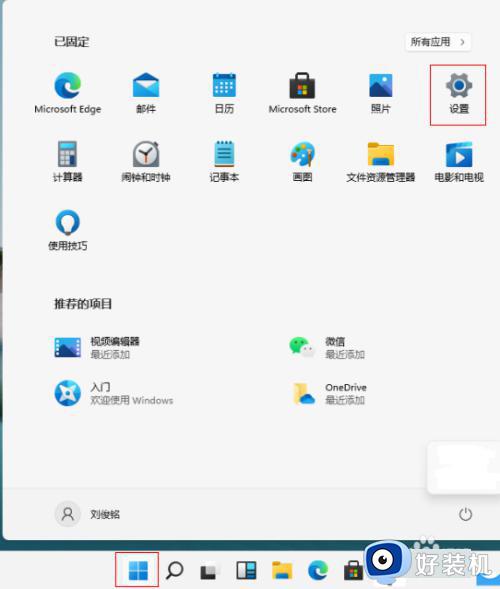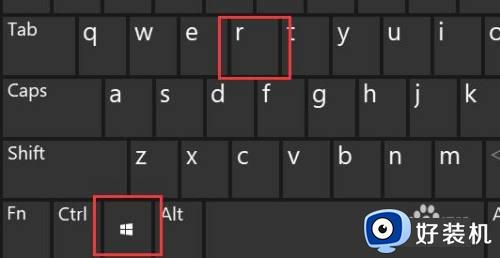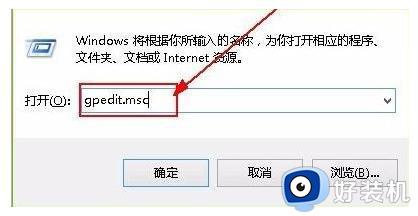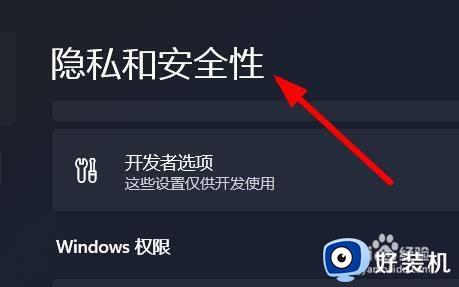win11怎么设置电脑只能玩几个小时 win11如何限制电脑使用时间
时间:2024-04-30 10:21:15作者:xinxin
随着win11中文版系统被广泛应用,很多用户家里也都开始安装上电脑来满足生活需求,因此也会出现小孩子使用win11电脑时间过长的情况,这时有用户就想要给电脑设置限制使用时间操作,对此win11怎么设置电脑只能玩几个小时呢?下面小编就给大家讲解的win11如何限制电脑使用时间全部内容。
具体方法如下:
1、打开“设置”。
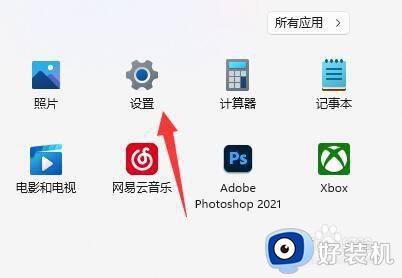
2、进入“账户”,点击“家庭和其他用户”。
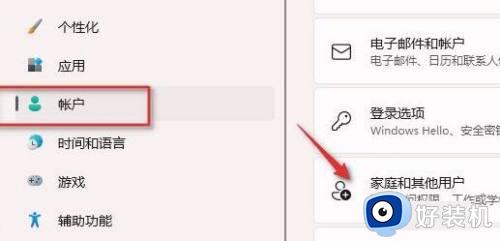
3、点击“添加账户”。
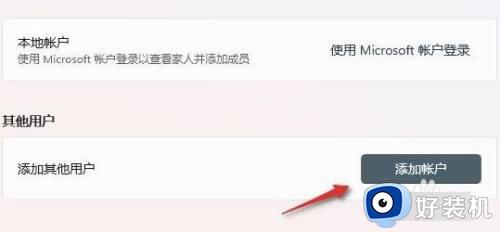
4、自动进入微软的账户创建界面,我们选择“为孩子创建”。
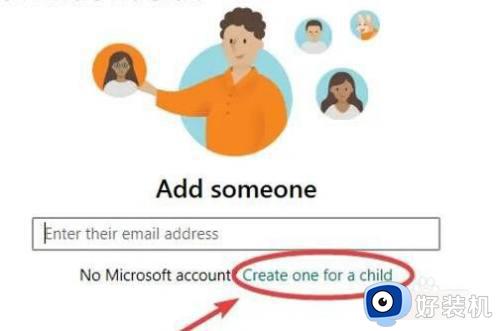
5、创建邮箱、密码以创建一个孩子的账户。
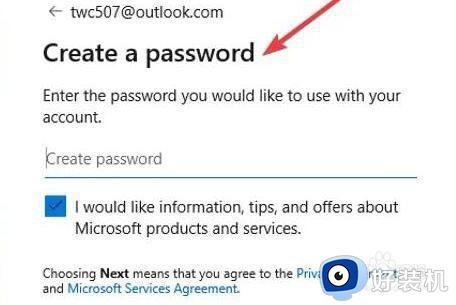
6、创建完成后,回到之前的家庭和其他用户设置,点击“在线管理家庭设置或删除帐户”。
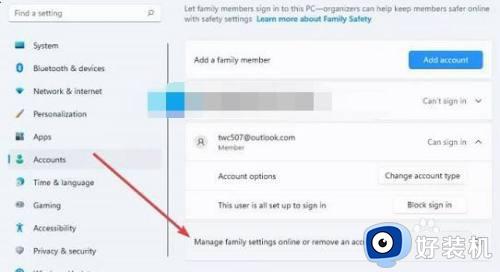
7、随后选择我们刚刚创建的孩子账户。
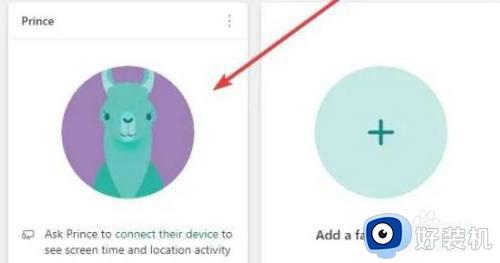
8、最后只要开启左上角开关,就可以修改孩子的使用时间规则了,还能在其中设定能够使用的网站等。
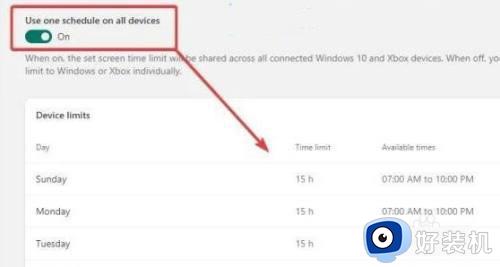
上述就是小编给大家带来的win11如何限制电脑使用时间全部内容了,如果有不了解的用户就可以按照小编的方法来进行操作了,相信是可以帮助到一些新用户的。